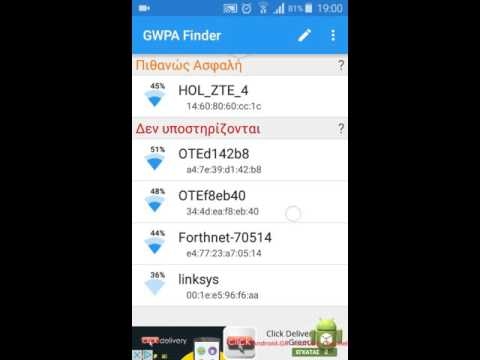Σε αυτό το σύντομο άρθρο, θα σας πω πώς μπορείτε να μάθετε τη φυσική διεύθυνση του δρομολογητή, επίσης γνωστή ως διεύθυνση MAC.
Εάν έχετε ήδη επισκεφτεί αυτήν τη σελίδα, τότε πιθανότατα γνωρίζετε γιατί πρέπει να μάθετε τη διεύθυνση MAC του δρομολογητή, για κάτι, θα είναι χρήσιμο για εσάς. Η πιο δημοφιλής περίπτωση είναι όταν ο ISP συνδέεται με τη διεύθυνση MAC και πρέπει να πείτε τη φυσική διεύθυνση του δρομολογητή στον ISP σας έτσι ώστε να συνδέεται με τη διεύθυνση MAC. Εάν ο ISP κάνει αυτό δεσμευτικό, τότε ενδέχεται να προκύψουν προβλήματα κατά τη διαδικασία διαμόρφωσης του δρομολογητή. Σχετικά με τέτοια προβλήματα (ιδίως σχετικά με τη δέσμευση μέσω φυσικής διεύθυνσης), έχουμε ήδη ένα ξεχωριστό άρθρο Τι είδους σύνδεση πρέπει να καθορίσω κατά τη δημιουργία ενός δρομολογητή; Θα ανακαλύψουμε τις απαραίτητες πληροφορίες που θα είναι χρήσιμες κατά τη διαδικασία εγκατάστασης.
Τώρα θα καταλάβουμε πώς μπορείτε να δείτε τη διεύθυνση MAC του δρομολογητή. Θα δείξω με περισσότερες λεπτομέρειες τις συσκευές Tp-Link, D-Link και Asus, καθώς είναι οι πιο δημοφιλείς. Όμως, η ίδια η διαδικασία ουσιαστικά δεν διαφέρει από τους δρομολογητές άλλων εταιρειών, όπως Tenda, Netgear, Zyxel κ.λπ.
Υπάρχουν δύο τρόποι για να μάθετε τη διεύθυνση δικτύου του δρομολογητή σας:
- Κοιτάξτε το αυτοκόλλητο στον ίδιο τον δρομολογητή ή στο κουτί από αυτό (κατά κανόνα, η διεύθυνση MAC υποδεικνύεται εκεί και εκεί). Σε ένα κουτί από το Asus, βρήκα αυτήν τη διεύθυνση, αλλά σε ένα κουτί από το Tp-Link, δεν ήταν. Όμως, δεν έχει σημασία, όπως έχω ήδη γράψει, είναι σίγουρα στον ίδιο τον δρομολογητή.
- Και ο δεύτερος τρόπος είναι να κοιτάξετε στις ρυθμίσεις του ίδιου του δρομολογητή. Οι δρομολογητές έχουν τη δυνατότητα να κλωνοποιούν διευθύνσεις MAC. Αυτό σημαίνει ότι μπορείτε να καθορίσετε σχεδόν οποιαδήποτε φυσική διεύθυνση. Έτσι, εάν αλλάξατε τη διεύθυνση MAC, τότε η αλλαγμένη διεύθυνση θα εμφανιστεί στις ρυθμίσεις του δρομολογητή. Δεν θα ταιριάζει με αυτό που αναφέρεται στην περίπτωση της συσκευής δικτύου.
Ας μιλήσουμε για τα πάντα με τη σειρά.
Εξετάζουμε τη διεύθυνση MAC στη θήκη του δρομολογητή ή στη συσκευασία
Ο ευκολότερος τρόπος: παίρνουμε τον δρομολογητή μας στο χέρι και αναζητούμε ένα αυτοκόλλητο με διάφορες ακατανόητες (με την πρώτη ματιά) πληροφορίες. Το βρήκα? Τώρα βρείτε κάτι σαν τη διεύθυνση MAC. Αυτό είναι που χρειαζόμαστε. Για να το καταστήσω σαφέστερο, το δείχνω χρησιμοποιώντας το παράδειγμα ενός δρομολογητή από το Tp-Link (TL-MR3220):
 Και έτσι φαίνεται η φυσική διεύθυνση στην περίπτωση του δρομολογητή Asus (RT-N13U):
Και έτσι φαίνεται η φυσική διεύθυνση στην περίπτωση του δρομολογητή Asus (RT-N13U):
 Και έτσι φαίνεται στο πακέτο:
Και έτσι φαίνεται στο πακέτο:
 Διεύθυνση MAC στο δρομολογητή D-Link:
Διεύθυνση MAC στο δρομολογητή D-Link:

Νομίζω ότι το καταλάβαμε με αυτή τη μέθοδο. Απλώς πρέπει να βρείτε τη διεύθυνση στη θήκη του δρομολογητή.
Πού μπορώ να βρω τη διεύθυνση MAC στις ρυθμίσεις του δρομολογητή;
Δεν υπάρχει τίποτα δύσκολο σε αυτή τη μέθοδο. Αρκεί να μεταβείτε στις ρυθμίσεις του δρομολογητή και να δείτε.
Ας δούμε πρώτα πώς να το κάνουμε αυτό στις συσκευές της εταιρείας.Tp-Σύνδεσμος.
Όλα όπως συνήθως, μεταβείτε στις ρυθμίσεις πληκτρολογώντας τη διεύθυνση στη γραμμή διευθύνσεων του προγράμματος περιήγησης 192.168.1.1, ή192.168.1.1... Εισαγάγετε το όνομα χρήστη και τον κωδικό πρόσβασης για να εισαγάγετε τις ρυθμίσεις (κατά κανόνα, από προεπιλογή διαχειριστής και διαχειριστής).
Η διεύθυνση MAC εμφανίζεται αμέσως στην κύρια σελίδα:
 Σε σκάψιμο δρομολογητών Άσος, όλα είναι ακριβώς τα ίδια. Θα δείτε τη φυσική διεύθυνση αμέσως μετά την είσοδο στον πίνακα ελέγχου:
Σε σκάψιμο δρομολογητών Άσος, όλα είναι ακριβώς τα ίδια. Θα δείτε τη φυσική διεύθυνση αμέσως μετά την είσοδο στον πίνακα ελέγχου:
 Στον νέο πίνακα ελέγχου - "LAN MAC address".
Στον νέο πίνακα ελέγχου - "LAN MAC address".
 Σε όλους σχεδόν τους δρομολογητές, οι πληροφορίες σχετικά με τη διεύθυνση MAC εμφανίζονται στην κύρια σελίδα ρυθμίσεων.
Σε όλους σχεδόν τους δρομολογητές, οι πληροφορίες σχετικά με τη διεύθυνση MAC εμφανίζονται στην κύρια σελίδα ρυθμίσεων.